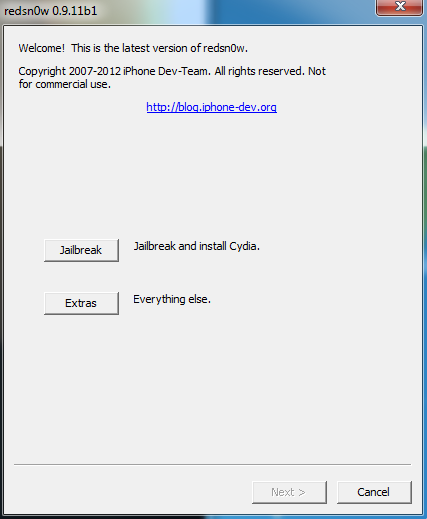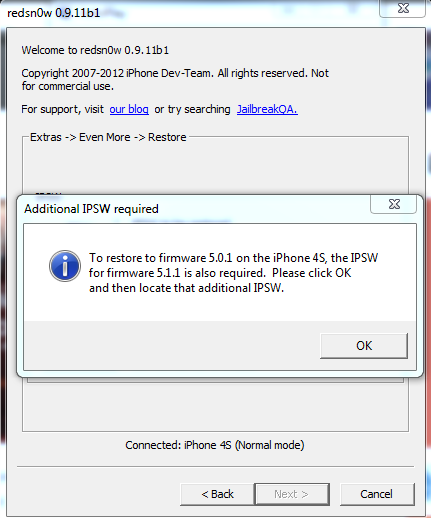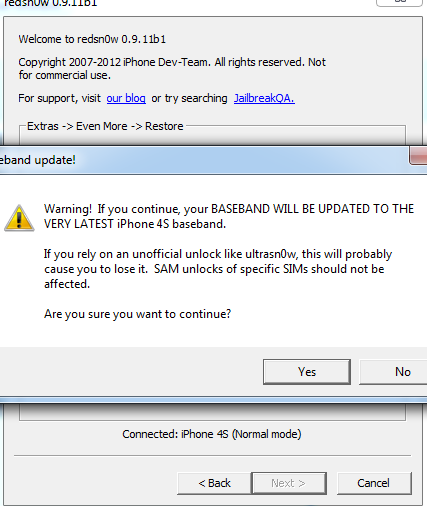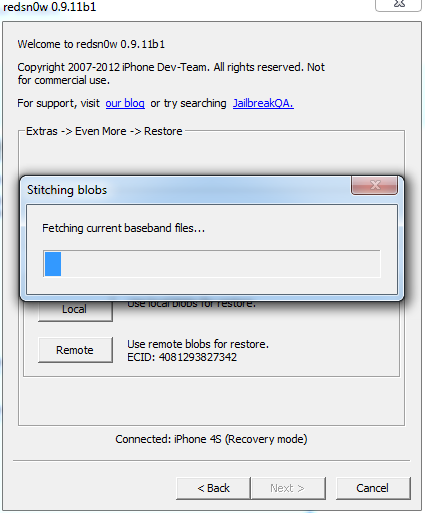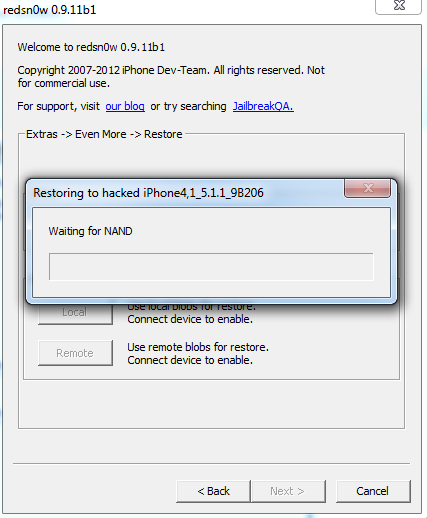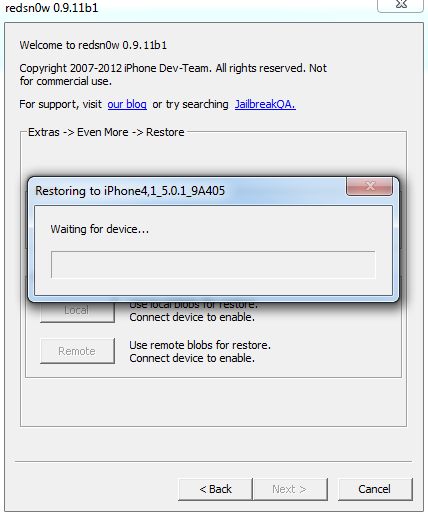Vor ein paar zehn Minuten die von Das Entwicklerteam hat redsn0w 0.9.11 Beta 1 veröffentlicht, eine Version von redsn0w, die es uns ermöglicht, ohne iTunes wiederherzustellen und ein Downgrade von iOS 5.1/5.1.1 auf iOS 5.0.1 oder 5.1 durchzuführen. Alles funktioniert mit Hilfe eines Hacks, der vom Entwicklerteam speziell für iPhone 4S, iPad 2 und iPad 3 entwickelt wurde, die einzigen Geräte, für die wir kein Downgrade auf eine iOS-Version durchführen konnten, für die Apple keinen SHSH unterzeichnet hat. Die übrigen iDevices, die vor dem iPad 2 veröffentlicht wurden, konnten redsn0w zum Downgrade verwenden, und dieses Tutorial gilt nicht für sie.
Um diesem Tutorial folgen zu können, müssen Sie einen SHSH für die iOS-Version gespeichert haben, auf die Sie ein Downgrade oder eine Wiederherstellung durchführen möchten. Wenn Sie nicht über einen solchen SHSH verfügen, versuchen Sie den Vorgang nicht unnötig, da er sonst nicht funktioniert. Durch diesen Vorgang wird das Basisband für alle Geräte aktualisiert, auf denen die neueste Version von iOS installiert ist. Wenn Sie also ein iPhone 4S haben, das Sie mit Gevey oder ultrasn0w dekodieren, folgen Sie NICHT der Anleitung. Wenn Sie ein iPhone 4S mit SAM dekodiert haben, sollten Sie laut Entwicklerteam keine Probleme haben. Das Entwicklerteam hat das Tutorial nicht ausreichend auf dem iPad 3 GSM getestet, sodass Sie mit diesem Gerät möglicherweise keine sehr guten Ergebnisse erzielen.
Das Tutorial gilt für:
- iPhone 4S;
- iPad 2;
- iPad 3.
Das Tutorial funktioniert nur mit iOS 5.0.1/5.1. Versuchen Sie nicht, es unter iOS 4.x wiederherzustellen.
Schritt 1
Hier herunterladen die Version von iOS, auf die Sie wiederherstellen möchten.
Laden Sie iOS 5.1.1 hier herunter(oder eine neuere Version, wenn Sie dieses Tutorial nach der Veröffentlichung von iOS 5.1.2/5.2/6.0 usw. lesen)
Schritt 2
Redsn0w 0.9.11 Beta 1 hier heruntergeladen: Windows, Mac. Es ist gut, das zu überprüfen der Dev-Team-Blog für neuere Versionen.
Schritt 3
Verbinden Sie das Terminal mit dem PC/Mac. Gehen Sie in Windows zu dem Ordner, in den Sie redsn0w heruntergeladen haben, klicken Sie mit der rechten Maustaste auf die ausführbare Datei und wählen Sie „ Ferienhäuser und gehen Sie im neu geöffneten Menü zu Kompatibilität und überprüfen Starte dieses Programm im Kompatibilitätsmodus für dann auswählen Windows XP, Press Anwenden, Dann ok und doppelklicken Sie auf die ausführbare Datei. Auf dem Mac öffnen Sie einfach redsn0w.
Schritt 4
Gehen Sie in redsn0w zu Extrahieren > Noch mehr > Wiederherstellen.
Schritt 5
Drücken Sie den Knopf ISPW und suchen Sie das in Schritt 1 heruntergeladene IPSW. Hier wählen Sie das IPSW der iOS-Version aus, auf die Sie wiederherstellen möchten.
Nachdem Sie dieses IPSW ausgewählt haben, erhalten Sie die Fehlermeldung im Bild oben, die Sie darüber informiert, dass Sie auch das IPSW für iOS 5.1.1 (oder eine andere höhere Version) finden müssen. Drücken Sie OK und suchen Sie das ipsw.
Schritt 6
Nachdem Sie die Warnmeldung bezüglich des Basisband-Updates erhalten, sollte Ihr Terminal automatisch in den DFU-Modus wechseln. Wenn der DFU-Modus nicht automatisch aktiviert wird, führen Sie die folgenden Schritte aus, um ihn manuell aufzurufen:
- Halten Sie den Netzschalter 3 Sekunden lang gedrückt.
- Halten Sie die Home-Taste 10 Sekunden lang gedrückt, ohne den Netzschalter loszulassen.
- Lassen Sie nach Ablauf der 10 Sekunden die Ein-/Aus-Taste los und das Telefon sollte sich bereits im DFU-Modus befinden
Schritt 7
Nachdem Sie das Terminal im DFU-Modus betreten haben, sehen Sie, dass auf die Schaltflächen „Lokal“ und „Remote“ zugegriffen werden kann. Mit der Schaltfläche „Lokal“ können Sie einen SHSH von Ihrem Computer auf redsn0w hochladen, und mit der Schaltfläche „Remote“ können Sie redsn0w dazu zwingen, automatisch SHSHs von Cydia herunterzuladen.
In diesem Schritt empfehle ich Ihnen, die Remote-Funktion zu verwenden, da diese automatisch die SHSHs übernimmt und Sie überhaupt nichts tun müssen.
Nach dem Drücken der Remote-Taste übernimmt redsn0w die SHSHs und beginnt mit der Wiederherstellung Ihres iDevice. Zuerst erfolgt die Wiederherstellung auf iOS 5.1.1 (oder eine andere neue Version) und erst dann auf die von Ihnen benötigte Version. Der Vorgang dauert zwischen 10 und 30 Minuten und während dieser Zeit müssen Sie redsn0w einfach seine Arbeit erledigen lassen.
Nachdem redsn0w die Wiederherstellung abgeschlossen hat, verfügen Sie über das Gerät mit der gewünschten Software und können es jailbreaken, indem Sie einer der folgenden Anweisungen folgen Tutorials finden Sie hier.